Hentar iPogo fyrir Harry Potter Wizards Unite
27. apríl 2022 • Skrá til: Allar lausnir til að láta iOS&Android keyra Sm • Reyndar lausnir
Rétt eins og Pokémon Go er Harry Potter Wizards Unite annar leikur þróaður af Niantic. Þekkingin á milli þessara tveggja leikja er alveg ótrúleg þar sem þeir eru báðir staðsetningartengdir. Á meðan þeir spila Pokémon Go þurfa leikmenn að leita að Pokémon persónum og viðkomandi hlutum. Og í HPWU verða leikmenn að leita að grunni. Þar sem iPogo er vinsælt skopstælingarapp fyrir Pokémon Go, velta leikmenn fyrir sér hvort hægt sé að nota iPogo fyrir HPWU eða ekki.
Svo, í dag, munum við svara þessari spurningu fyrir þig og hjálpa þér að finna út hvernig á að framkvæma uppsetningu iPogo. Að auki munum við einnig einbeita okkur að því að nota annað staðsetningarskemmdarverkfæri sem getur skilað betri árangri án aukins öryggis.
Part 1: Eitthvað sem þú ættir að vita um iPogo:
Jafnvel þó Niantic fæli leikmenn frá því að nota skopstælingarforrit fyrir Harry Potter Wizards Unite eða Pokémon Go, þá nota leikmenn þau oft. Og það leiðir til þess að fá leikbann. Fyrir Harry Potter hafa verktaki sömu þriggja strika stefnu. Og eftir að þú hefur gert þrjár tilraunir til að blekkja staðsetningu á HPWU verður reikningurinn þinn óvirkur.
Samt sem áður er iPogo einn vinsælasti kosturinn til að tryggja að þú getir sótt alla hluti í Harry Potter. Það er tól sem hægt er að nota fyrir Harry Potter líka. Þú færð fullt sett af verkfærum með iPogo sem eru einföld, öflug og leiðandi á sama tíma.
Part 2: Aðferðir til að hlaða niður og setja upp iPogo:
Talandi um iPogo niðurhal, ef þú ætlar að nota þetta apk fyrir Harry Potter Wizards Unite, verður þú að læra um þrjár mismunandi leiðir í smáatriðum.
Leið 1: OTA uppsetning:
OTA uppsetning, einnig þekkt sem bein uppsetning, er aðferð sem er notuð fyrir þráðlausa uppsetningu. Það er alveg svipað og að hala niður appi frá App Store. Uppsetningarferlið er nógu einfalt til að vera framkvæmt af hvaða notanda sem er.
Skref 1: Opnaðu vefsíðuna og farðu að hlekknum Bein uppsetning. Smelltu á Setja upp hnappinn og sprettigluggatilkynning birtist á skjánum.
Skref 2: Bíddu meðan uppsetningin heldur áfram og þegar henni er lokið skaltu opna snið og tækjastjórnunarstillingar á tækinu þínu. Treystu forritinu og gefðu því leyfi til að breyta staðsetningunni.
Nú geturðu breytt staðsetningu tækisins með iPogo handvirkt og framkvæmt verkefnin auðveldlega.
Leið 2: Matrix Installer:
Annar valkosturinn fyrir iPogo niðurhal og uppsetningu er að nota Matrix Installer. Ólíkt beinu niðurhali er það skrifborðsverkfæri sem gerir notendum kleift að setja upp þriðja aðila app á tækinu. IPA skrá er notuð til að framkvæma ferlið. Fylgdu þessum ítarlegu leiðbeiningum um uppsetningarferlið:
Skref 1: Ef þú ert ekki með iTunes skaltu ganga úr skugga um að þú setjir upp nýjustu útgáfuna áður en þú heldur áfram. Fjarlægðu upprunalega forritið úr tækinu þínu og halaðu niður IPA skránni af iPogo vefsíðunni.
Skref 2: Keyrðu Matrix Installer og tengdu iPhone við tölvuna. Þegar uppsetningarforritið hefur fundið tækið þitt skaltu draga IPA skrána og sleppa henni í uppsetningargluggann. Þú getur líka smellt á Setja pakka valkostinn til að gera það sama.
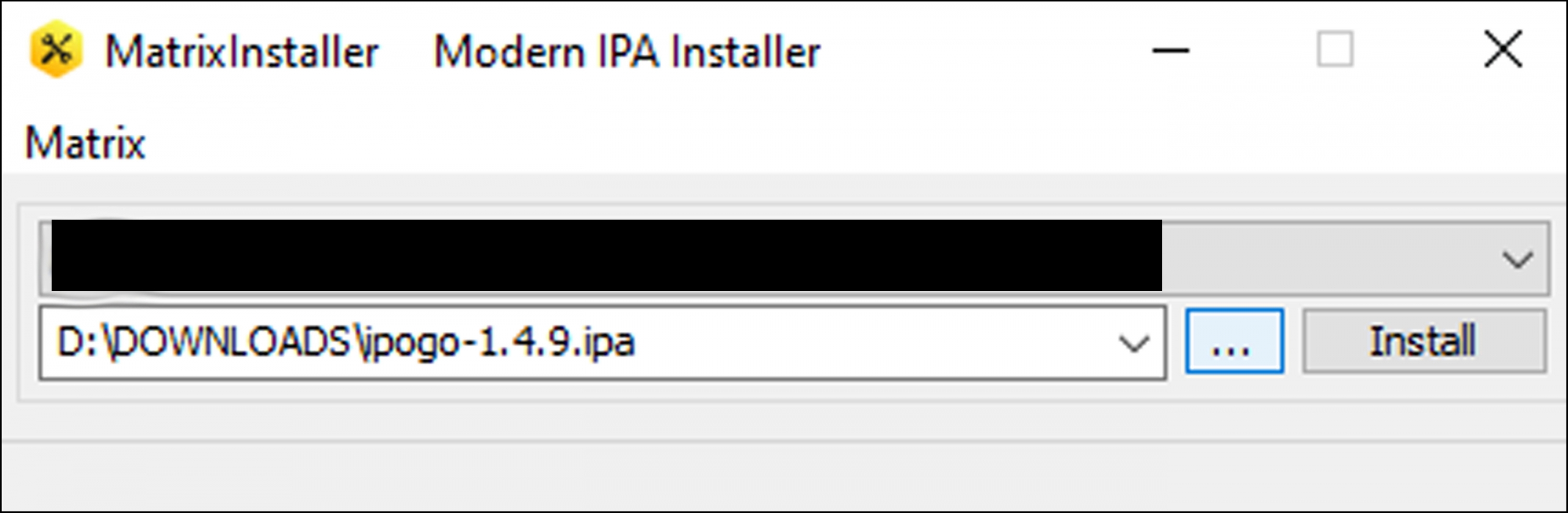
Skref 3: Í næsta skrefi mun uppsetningarforritið biðja þig um að slá inn Apple ID skilríkin þín sem verða notuð til auðkenningar. Uppsetningarforritið mun sækja þróunarvottorð frá Apple netþjónum og uppsetningin heldur áfram.
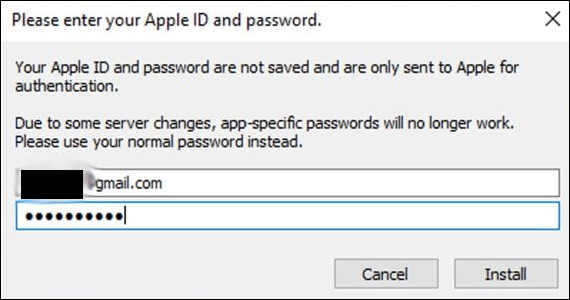
Skref 4: Þegar ferlinu lýkur, opnaðu iPhone þinn og farðu í tækjastjórnunarstillingar. Bankaðu á auðkenni þróunaraðila og ýttu á „Traust“ hnappinn til að veita tækinu leyfi til að hæðast að staðsetningu.
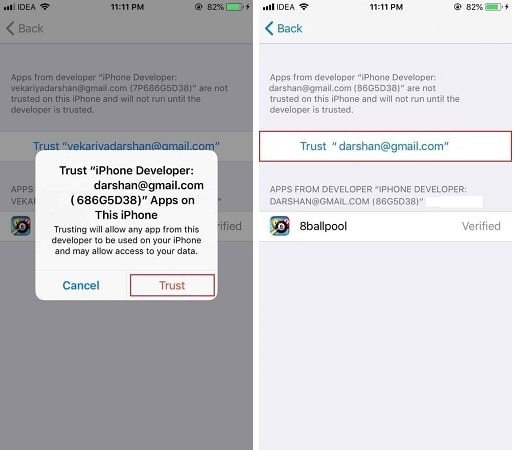
Mundu að með þessari aðferð geturðu aðeins sett upp þrjú forrit samtímis. Þar að auki rennur appið út eftir 7 daga, sem þýðir að þú verður að framkvæma enduruppsetninguna, aftur og aftur, til að halda áfram að nota appið.
Leið 3: Signulous:
Síðasta aðferðin er að nota Signulous, sem er vinalegur kóðaundirritunarvettvangur fyrir iOS. Notendur hafa leyfi til að skrifa undir forritin sín og velja sum úr umfangsmiklu bókasafni sínu. Spilarar kjósa þessa aðferð þegar þeim tekst ekki að setja upp iPogo með beinni aðferð og í gegnum matrix uppsetningarforrit.
- Byrjaðu á því að skrá tækið þitt með iOS Code Signing valkostinum.
- Gerðu kaup og þú munt fá pöntunarstaðfestingu.
- Opnaðu meðlimastjórnborðið og smelltu á Nýskráning til að búa til reikning fyrir tækið þitt.
- Staðfestu reikninginn þinn og skráðu þig inn á meðlimastjórnborðið.
- Smelltu á My Devices > Setup Device valkostinn og fylgdu leiðbeiningunum til að setja upp tímabundna skrá sem mun tengja reikninginn þinn við tækið.
- Eftir uppsetningu, smelltu á „Mælaborð“ og ýttu á Sign App > Install App.
- iPogo er nú sett upp á tækinu þínu með góðum árangri.
Ferlið gæti virst langt en það er fyrirhafnarinnar virði. Signulous uppsetningin mun kosta þig $20 á ári, sem er betra en að hafa appið sett upp ítrekað.
Part 3: Öruggari valkostur við falsa GPS á Pokémon Go:
Hvort sem það er Harry Potter Wizards Unite eða Pokémon Go, þá þarftu öruggari valkost til að skemma staðsetningu tækisins þíns. Þess vegna hefur dr. fone Virtual Location app var hannað. Það getur örugglega breytt staðsetningu þinni í hvaða heimilisfang sem er tilgreint svo þú getir haldið áfram að spila Harry Potter Wizards Unite og Pokémon Go líka.
Hér er hvernig þú getur notað dr. fone sýndarstaðsetning á iOS:
Skref 1: Sæktu, settu upp og kláraðu dr. fone uppsetningu. Ræstu forritið og veldu Virtual Location tólið. Tengdu iPhone og ýttu á „Byrjaðu“ hnappinn.
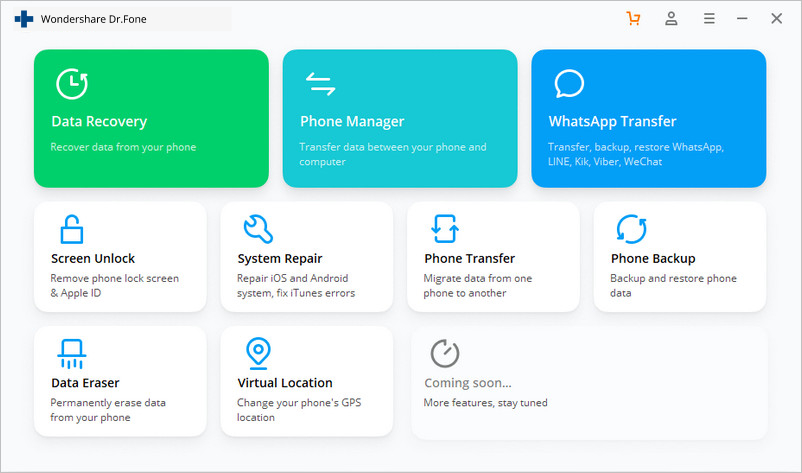
Skref 2: Finndu núverandi staðsetningu þína og merktu hana. Sláðu inn hvaða heimilisfang eða GPS hnit sem er til að breyta staðsetningu þinni. Við mælum með að þú veljir ekki staðsetningu sem er langt í burtu frá núverandi þar sem það vekur grunsemdir.
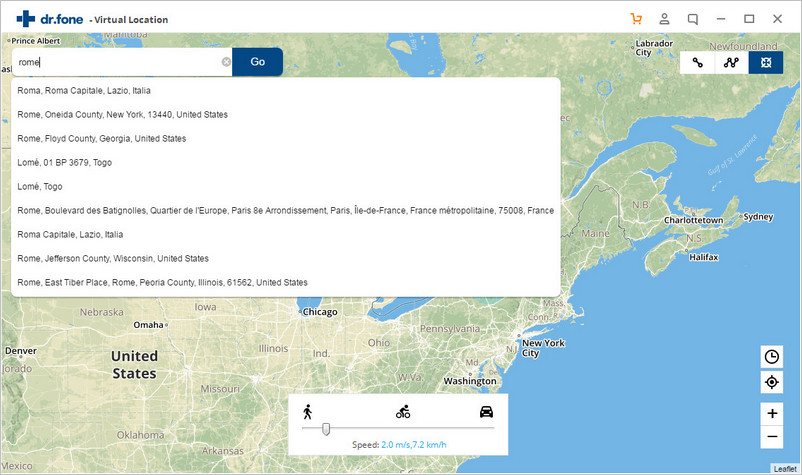
Skref 3: Þegar leitarniðurstöðurnar birtast á skjánum, smelltu á hana og pikkaðu á „Færa hingað“ valkostinn til að skipta um staðsetningu. Eftir þetta verður staðsetningu tækisins þíns breytt í þá sem þú tilgreindir með sýndarstaðsetningartólinu.
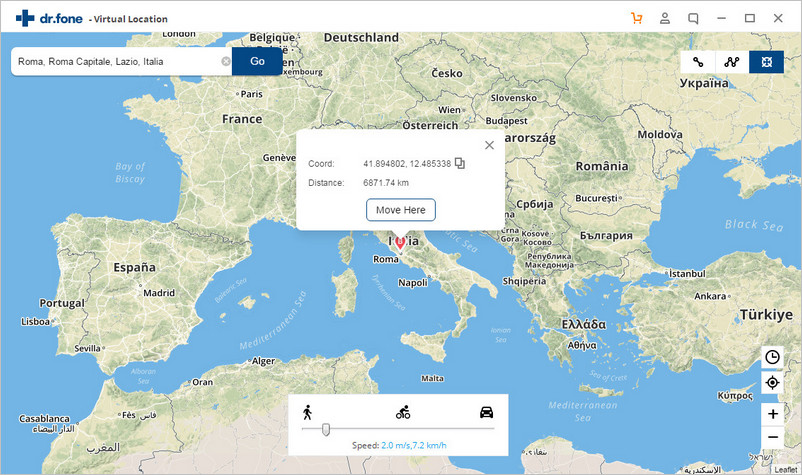
Skref 4: Opnaðu iPhone og athugaðu staðsetninguna. Nú geturðu farið frjálslega um og safnað öllum töfrahlutum og keppt við hættulega óvini.
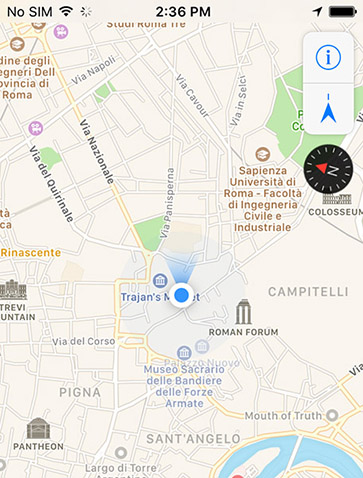
Hvort sem það er Pokémon Go eða Harry Potter, þá er leikjaheimur Niantic fullur af töfrum. Svo vertu viss um að þú verðir ekki skorinn frá þessum töfrum vegna kjánalegra mistaka.
Niðurstaða:
Það er mögulegt að nota iPogo fyrir Harry Potter Wizards Unite, en samt mælum við með lesendum okkar að velja öruggari og áreiðanlegri leið til að svíkja staðsetninguna. Ef þú vilt tryggja að reikningurinn þinn verði ekki bannaður, notaðu þá dr. fone sýndarstaðsetningu og notaðu öfluga eiginleika þess til að spila hvaða staðsetningartengda leik sem þú vilt.
Sýndarstaðsetning
- Fölsuð GPS á samfélagsmiðlum
- Fölsuð Whatsapp staðsetning
- Fölsuð mSpy GPS
- Breyttu Instagram viðskiptastaðsetningu
- Stilltu valinn starfsstaðsetningu á LinkedIn
- Fölsuð Grindr GPS
- Fölsuð Tinder GPS
- Fölsuð Snapchat GPS
- Breyta Instagram svæði/landi
- Fölsuð staðsetning á Facebook
- Breyta staðsetningu á Hinge
- Breyta/bæta við staðsetningarsíum á Snapchat
- Fölsuð GPS á leikjum
- Flg Pokemon fara
- Pokemon go stýripinninn á Android án rótar
- klekja út egg í pokemon fara án þess að ganga
- Fölsuð GPS á pokemon go
- Spoofing pokemon fara á Android
- Harry Potter öpp
- Fölsuð GPS fyrir Android
- Fölsuð GPS fyrir Android
- Fölsuð GPS á Android án rætur
- Google staðsetning breytist
- Spoof Android GPS án jailbreak
- Breyttu staðsetningu iOS tækja




Alice MJ
ritstjóri starfsmanna